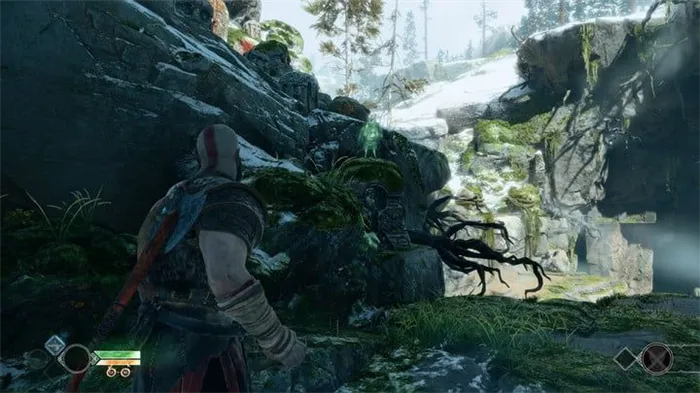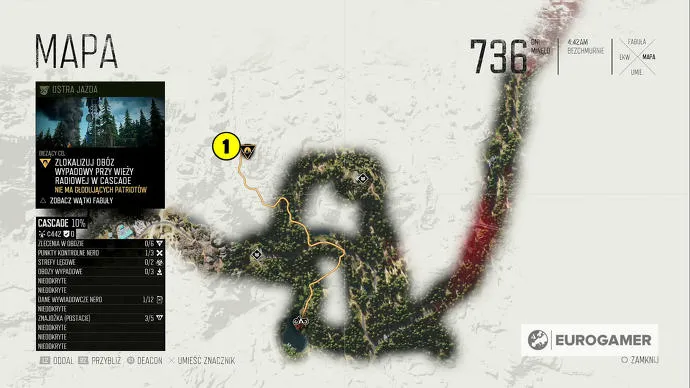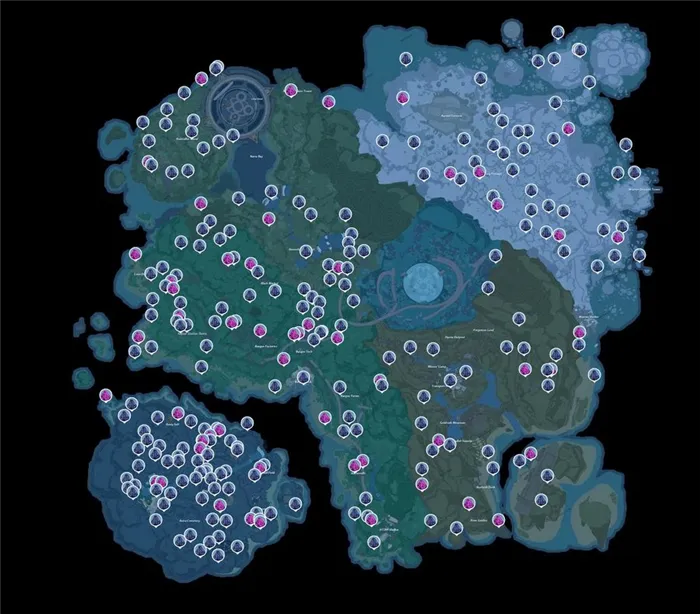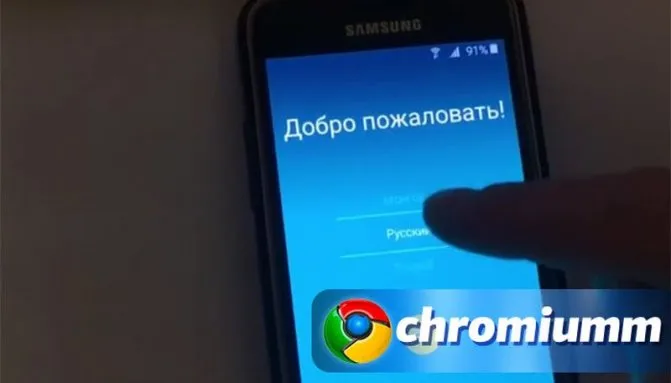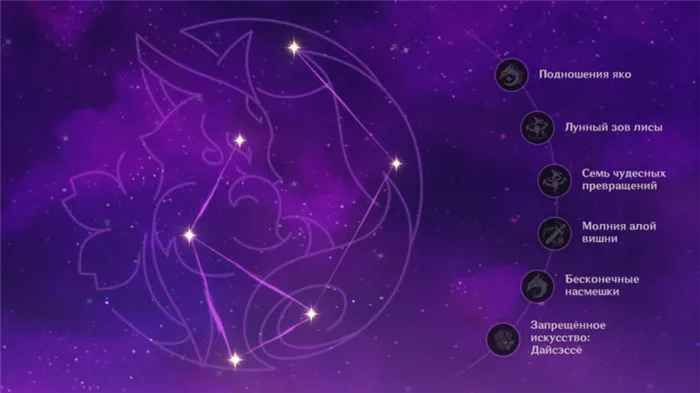Иногда достаточно прийти домой, включить компьютер и поиграть в одну из любимых игр, чтобы расслабиться после долгого рабочего дня.
Я не могу открыть Steam в Windows 10: как я могу решить эту проблему?
Steam — это очень надежное приложение, которое позволяет пользователям легко получать доступ к играм и приобретать их. Однако, несмотря на его надежность, некоторые пользователи по-прежнему сталкиваются с ошибками и сбоями.
Например, некоторые пользователи не могут открыть Steam на Windows 10, хотя он уже полностью оптимизирован для этой операционной системы. Если у вас возникли проблемы с открытием Steam в Windows 10, вам следует попробовать методы устранения неполадок, описанные в этой статье.
Как исправить то, что Steam не открывается или не запускается
- Используйте команду «steam: // flushconfig».
- Запустите компьютер в безопасном режиме
- Переустановите Steam
Команда используется для обновления установки приложения Steam. Поэтому он используется для устранения некоторых проблем, связанных с игровым клиентом. Если вы не знаете, как использовать эту команду, выполните следующие действия:
- Откройте диалоговое окно «Выполнить». Это можно сделать, нажав одновременно клавиши Windows + R. Кроме того, можно ввести ‘ в Cortana из меню «Выполнить» Windows.
- Как только откроется диалоговое окно, введите или скопируйте команду » steam: // flushconfig».
- Затем нажмите Enter, и в Steam появится это диалоговое окно.
- Нажмите OK.
Войдите в безопасный режим
Другой способ решить эту проблему — настроить компьютер на работу в безопасном режиме. В безопасном режиме можно запускать только важные приложения. Поэтому, если сторонняя программа препятствует запуску приложения Steam, безопасный режим должен решить проблему.
Безопасный режим не работает. Это руководство по устранению неполадок поможет вам решить проблему.
Если приложение Steam работает в Безопасном режиме, вам нужно найти программу, которая мешает работе Steam, и отключить ее. Если вы не знаете, как перевести компьютер с Windows 10 в безопасный режим, выполните следующие действия.
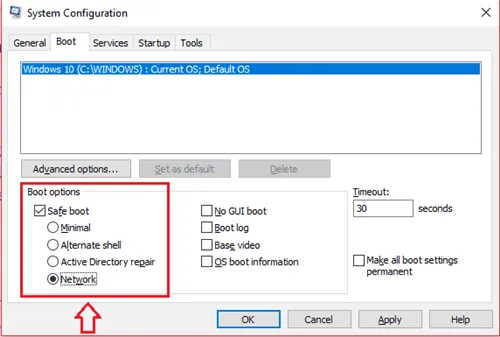
- Наберите в поиске (меню Windows) «Конфигурация системы». Нажмите «Конфигурация системы», когда она появится.
- Когда появится диалоговое окно, перейдите на вкладку «Загрузка».
- В левой нижней части диалогового окна появится опция Безопасная загрузка.
- Выберите «Secure Boot». и под ним выберите «Network». Нам нужна сеть, потому что клиент Steam использует интернет. Если вы все еще в замешательстве, вы можете посмотреть на следующее изображение для справки.
- Безопасная загрузка вступит в силу после перезагрузки компьютера.
ЧИТАЙТЕ ТАКЖЕ Steam Inventory Helper предположительно шпионит за пользователями
Это важно: если запуск не вызывает проблем с открытием клиента, остается только найти приложение, которое блокирует работу платформы, и удалить его.
Не запускается Стим на Windows 10 — почему не работает
Steam — это игровая платформа, где пользователи могут загружать и добавлять приложения, общаться, делиться опытом и создавать сообщества. Как и любой цифровой продукт, клиент Valve не свободен от проблем и ошибок, и иногда он дает сбой или вообще не запускается. Для бесперебойного игрового процесса необходимо знать, что делать, если Steam не запускается на Windows 10.
Ошибки в работе могут возникать в результате обновлений, когда разработчики не успевают учесть все нюансы загрузки, при зависании системы, конфликте с антивирусом. Чтобы продолжать наслаждаться игрой, необходимо выяснить, что вызвало ошибку и как ее устранить.
Steam — популярная игровая платформа
Ниже описаны причины, по которым Steam не может быть запущен в Windows 10.
Недостаточно места
Эта ошибка возникает во время установки клиента. Отобразится сообщение «Недостаточно места на жестком диске». Это можно исправить, удалив ненужные файлы с локального жесткого диска или установив приложение на другой жесткий диск/раздел.
Неверный путь установки
Если в качестве конечного каталога выбрана папка с кириллическими символами в названии, становится понятно, почему Стим не устанавливается на Windows 10. Чтобы устранить проблему, просто удалите и переустановите клиент. Рекомендуется сохранить путь назначения по умолчанию: «C:\Program Files (x86)\Steam».
Файлы программы повреждены
Файлы перестанут работать, если:
- Клиент был загружен из стороннего источника,
- Если клиент был загружен из стороннего источника, если на вашем компьютере есть вирус,
- во время загрузки произошла ошибка.
Важно. Чтобы устранить эту проблему, достаточно зайти на сайт Steam и снова загрузить клиент. После этого проблем во время установки больше не должно возникать.
Загрузка зависает
Причина, по которой Steam не открывается в Windows 10, может заключаться в том, что программа или установщик застряли. Пользователю необходимо принудительно выключить клиент — для этого вам понадобится диспетчер задач. Процедура:
- Нажмите комбинацию клавиш Ctrl+Alt+Del на клавиатуре.
- Появится дополнительное меню Windows, в котором выберите «Диспетчер задач».
- В меню «Диспетчер задач» перейдите в раздел «Процессы».
- Найдите процесс под названием «Steam Client Bootstrapper».
- Нажмите на ПКМ и выберите «Удалить задачу» во всплывающем меню.
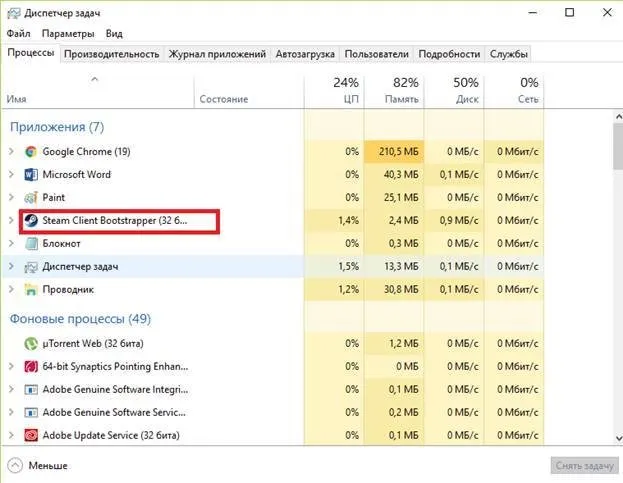
Затем попробуйте перезапустить клиент. Если он снова зависает, следует поискать другую причину ошибки.
Методы решения
Сначала необходимо проверить, не конфликтует ли антивирусная программа с файлами клиента. Для этого вызовите карантин и найдите папки со стимуляторами. Другие методы решения этой проблемы описаны ниже.
Снятие задач Стим
После завершения работы Stim процессы, которые должны были завершиться самостоятельно, могут этого не сделать. В результате программа реагирует неэффективно, и при следующем запуске клиента возникает ошибка. Пользователь должен запустить диспетчер задач и проверить запущенные процессы:
- Нажмите Shift+Ctrl+Esc (или Ctrl+Alt+Del и выберите «Диспетчер задач» в боковом меню).
- Перейдите на вкладку «Процессы» и найдите все, в названии которых есть Steam.
- Выберите все нежелательные процессы, щелкните по ним ПКМ и выберите «Удалить задачу» из всплывающего меню.
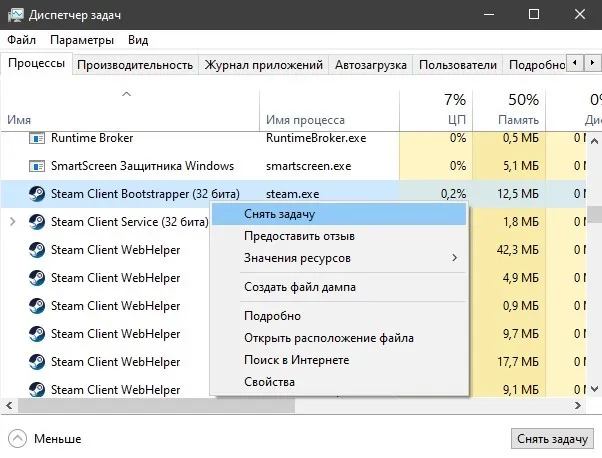
Это важно: После этого попробуйте перезапустить клиент и проверить его работоспособность.
Запуск Steam от имени администратора
Иногда причина сбоя связана с правами доступа, поэтому необходимо войти на рабочий стол администратора. Нажмите на ярлык клиента, чтобы решить проблему. Выберите в меню пункт «Запуск от имени администратора».
Изменение ClientRegistry.blob
Причиной ошибки является реестр ClientRegistry.blob. Чтобы Stim работал правильно, рекомендуется переименовать файл, чтобы система создала другой файл. Все клиентские операции должны быть сначала остановлены через администратора. Затем выполните следующие действия:
- Перейдите в корневую папку, содержащую файлы Stim. По умолчанию это «C:\Program Files (x86)\Steam».
- Найдите файл «ClientRegistry.blob», нажмите на ПКМ и выберите «Переименовать».
- Введите новое имя «ClientRegistryMyWebPc.blob».
- Запустите клиентскую программу, чтобы проверить, не возникли ли какие-либо ошибки.
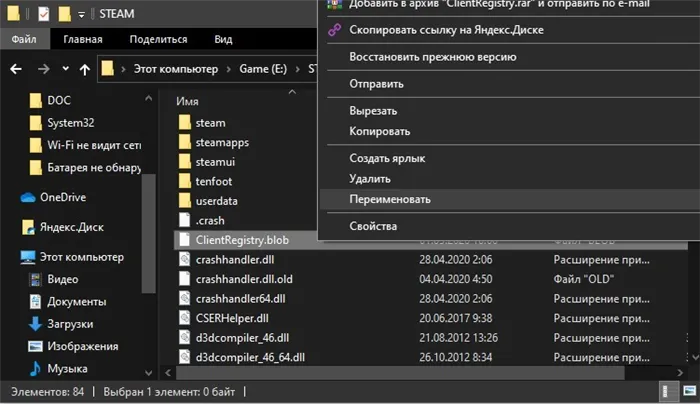
Если проблема не решена, вернитесь в корневой каталог и запустите «Steamerrorreporter.exe». Затем снова откройте клиент и проверьте, работает ли он.
Удаление кэша
Каталог «appcache» содержит настройки игры и Steam. Кэш сохраняется, чтобы при следующем запуске клиента он мог быть загружен и выполнен быстрее. Иногда файлы в этой папке повреждаются так, что Stim больше не работает. Решение заключается в следующем:
- Откройте корневую папку с клиентом.
- Найдите папку «appcache» и скопируйте ее в другое место (сделайте резервную копию).
- Переместите «appcache» в корзину.
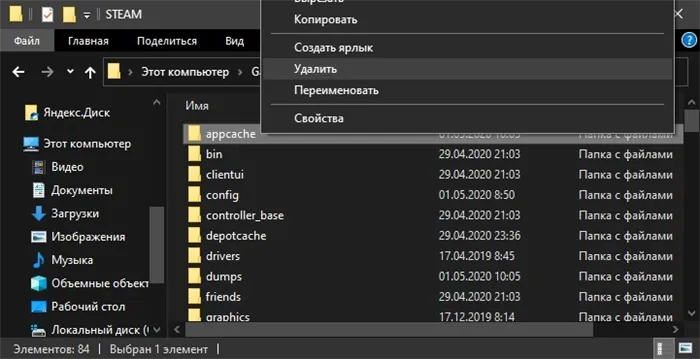
Это важно: в конце вы должны перезапустить клиент и проверить, нет ли проблем с приложением. Если Стим не удается установить на Windows 10, рекомендуется снова загрузить его с официального сайта.
Настройки времени
Настройки даты и времени в системе могут быть сбиты — и тогда клиент выходит из строя. Информация о пользователе собирается в режиме реального времени и отправляется на серверы Valve. Чтобы исправить ошибку, перейдите в раздел Настройки, а затем Время и язык, Дата и время. Затем выключите и снова включите переключатель «Автоматическая установка времени».
Удаление и установка приложения Стим заново
Если вы не можете понять, почему Stim не запускается в Windows 10, единственный вариант — вручную переустановить клиент.
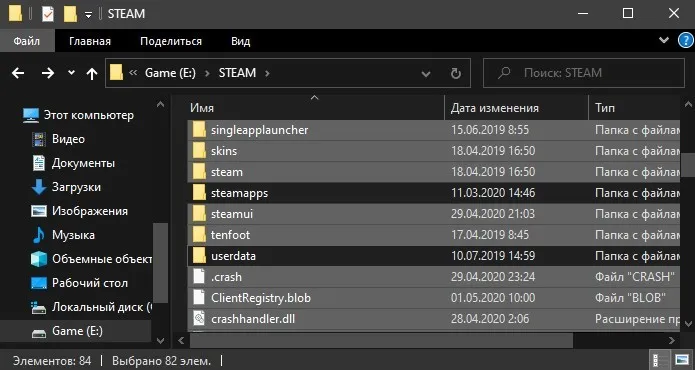
Вам нужно перейти в корневую папку и удалить все файлы в ней, кроме:
- Steamapps — область, где хранятся игры,
- userdata — содержит данные профиля,
- steam.exe — файл для запуска приложения.
Это важно: после деинсталляции достаточно нажать на steam.exe для запуска приложения, чтобы оно самостоятельно загрузило недостающие данные с сервера. Этот процесс устраняет проблему, по которой Steam не может быть установлен на Windows 10.
Существует множество причин, по которым Steam не может быть открыт на Windows 10. Сначала пользователь должен найти причину проблемы, а затем устранить ее.
После новой установки клиент Steam может не распознать уже загруженные игры в папке «common». В этом случае клиент предложит вам загрузить приложение или программу заново. Мы подготовили несколько решений.
Не открывается Стим: 9+ актуальных способов решения проблемы!

Пользователи приложений часто жалуются на то, что Steam невозможно открыть на Windows 10 или Windows 7. В такой ситуации возникает множество предположений о причинах и возможных мерах по устранению проблемы. Далее вы узнаете, что делать при возникновении сбоя в Windows 7 и 10, чтобы приложение снова заработало.
Теперь давайте вкратце рассмотрим, почему Steam не открывается в Windows 7. Вышеприведенные рекомендации применимы и здесь. Единственное, что можно изменить, это пути к некоторым файлам. Кроме того, могут возникнуть проблемы с программой, поскольку она не совместима с Windows 7. Чтобы устранить проблему, сделайте следующее:
- Найдите ярлык программы Stim на рабочем столе.
- Щелкните правой кнопкой мыши.
- Нажмите правую кнопку мыши и нажмите правую кнопку мыши.
- Щелкните правой кнопкой мыши и выберите режим совместимости с Windows 7.
Также рекомендуется установить флажок, чтобы убедиться, что приложение запускается от имени администратора.
Вы также можете узнать, что делать, если Стим не открывает сообщения!